
どうも、あきらめない!がモットーのsolabotです。
Amazonプライムビデオで履歴削除を検索したが、探していた内容がない方必見。シリーズ物を最後まで見て、また1話から見たいときに、「続きを見る」が最終話のままで、続きを見るの機能を果たしてくれないのを直す方法を説明します。
続きを観るが最終話のまま
続きを観る機能とは
Amazonプライムビデオを見ていると、シリーズ物であれば1話から順に見ていきますよね。
一気に全部見てしまうこともあるかもしれませんが、大体途中までで、また続きから見たりすると思います。
この記事では例としてアニメ「銀魂」を使って説明します。
ちなみにパソコン版では以下のように表示されます。
そして、スマホ版だと以下のように表示されます。
その際に、「前回の途中から再生」を自動的に行ってくれる便利な機能が「続きを観る」ボタンです。
最終話のままになる
今回の「続きを観る」について、シリーズ物の最終話まで見終わった後に、もう一度1話から見る際、「続きを観る」が、最終話からになってしまうことがあります。
以下「銀魂」を例に見ると、銀魂はシリーズがいくつも存在しています。
サブタイトルとして「1年目」、「2年目」などのように分かれていますが、表記上はどのシリーズもすべて「シーズン1」となっています。
パソコンでは以下のように。
スマホでは以下。
例えば1年目を最終話である49話(銀魂ではエピソード49)まで見終ると、本来リセットされて1話から見れるように「今すぐ観る」になるはずが、「エピソード49をもう一度観る」。
どういう親切心かわかりませんが、最終話をもう一度見ましょう的な感じで、最初に戻ってくれません。
知恵袋などでは最後まで見ると、最初の状態にボタンがリセットされるなどの情報がありましたが、ガセなのか、はたまた、スマホなどの問題なのか。
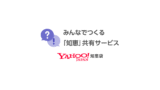
この質問者は最後まで、見終わった後に「もう一度観る」となってしまうのが嫌だったようです。
さらに、この最後まで見るという方法では履歴は残ったままなので、「今すぐ観る」の最初の状態にはできません。
他にも質問されている方がいらっしゃいますが、あっさりと「方法はない」と言われていますね。
大丈夫です。
ちゃんと「今すぐ観る」に戻すことができます。
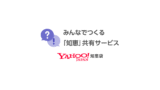
とにかく、この状態は意外と不便なんです。
なぜなら、何話から見ても、中断してしまうと、「続きを観る」ボタンがなぜか、「エピソード49話をもう一度見る」のまま。
そうなってくると、あれ何話見てたっけ?
何とか、この「続きを観る」ボタンが初期化できないか探ってみました。
続きを観るの直し方
この手の内容で検索をすると、Amazonプライムビデオ内で履歴を削除するというものが多くヒットします。
しかし、検索して出てくる普通の履歴削除では、今回の問題は解決しません。
では、どうやって行うかというと以下の通りです。
続きを観るを直す履歴削除
実は、「今すぐ観る」という初期状態に戻すにはスマホを必要があるんです。
というかスマホでしかできないんです。
操作方法は、まず「続きを観る」を直したい動画のシリーズを表示します。
そして、「エピソード○をもう一度観る」というボタンを「長押し」します。
すると、画面下に、メニューが表示されるので、「シーズンを未視聴としてチェックする」をタップします。
例の銀魂では「エピソード49をもう一度観る」。
すると、今までは最終話が表示されたままでしたが、「今すぐ観る」という初期状態に戻りました。
ちなみにこの銀魂シリーズ1(1年目)をパソコン上で見るとちゃんと「続けて観る」に戻っています。
純粋に履歴を消したい場合
上述したようにパソコン上からは「今すぐ観る」に戻すことができません。
同じように履歴を消せないか確認したところ、スマホとは違い「エピソード○をもう一度観る」というボタンを長押しすることができません。
そのため、他の場所に「シーズンを未視聴としてチェックする」という設定ができるところがないか確認してみましたが、どこにもありません。
ちなみに、パソコンから履歴を削除する操作は以下の通り。
画面上部のメニューバーから「設定」をクリック。
アカウントと設定の部分にある「視聴履歴」クリック。
次に表示された画面で「視聴履歴を表示」をクリック。
すると、視聴履歴が表示されるので、「動画の視聴履歴からこれを削除」をクリックすると、履歴が削除されますが、シリーズ全体と、各話の一覧が混在して表示されています。
しかし、これらの視聴履歴を削除しても、この視聴履歴の一覧から削除されるだけで、「続きを観る」ボタンに変化がありません。
まとめ
いかがでしたか?
「続きを観る」ボタンは最後まで見てしまうと正しく機能しなくなることがあります。
その場合は、スマホから、「続きを観る」ボタンを長押しして「シーズンを未視聴としてチェックする」をタップしましょう。
Amazonプライムビデオの履歴問題は意外と困っている方も多いようなので、内容に合わせて上記の方法を試していただければと思います。


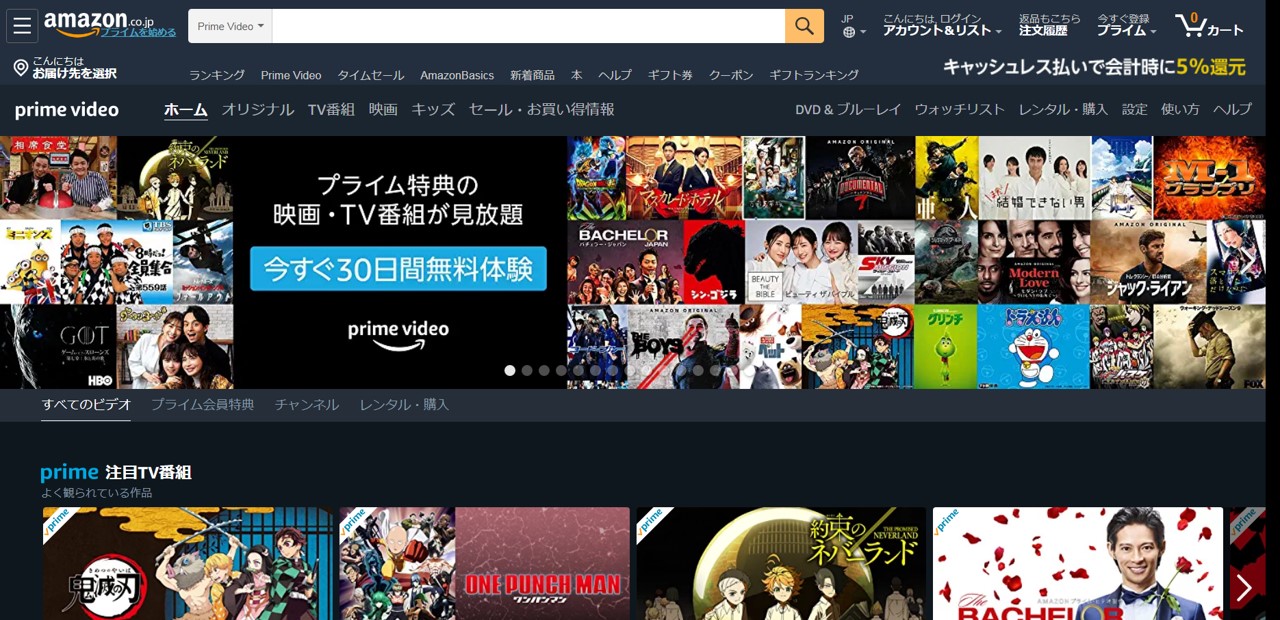

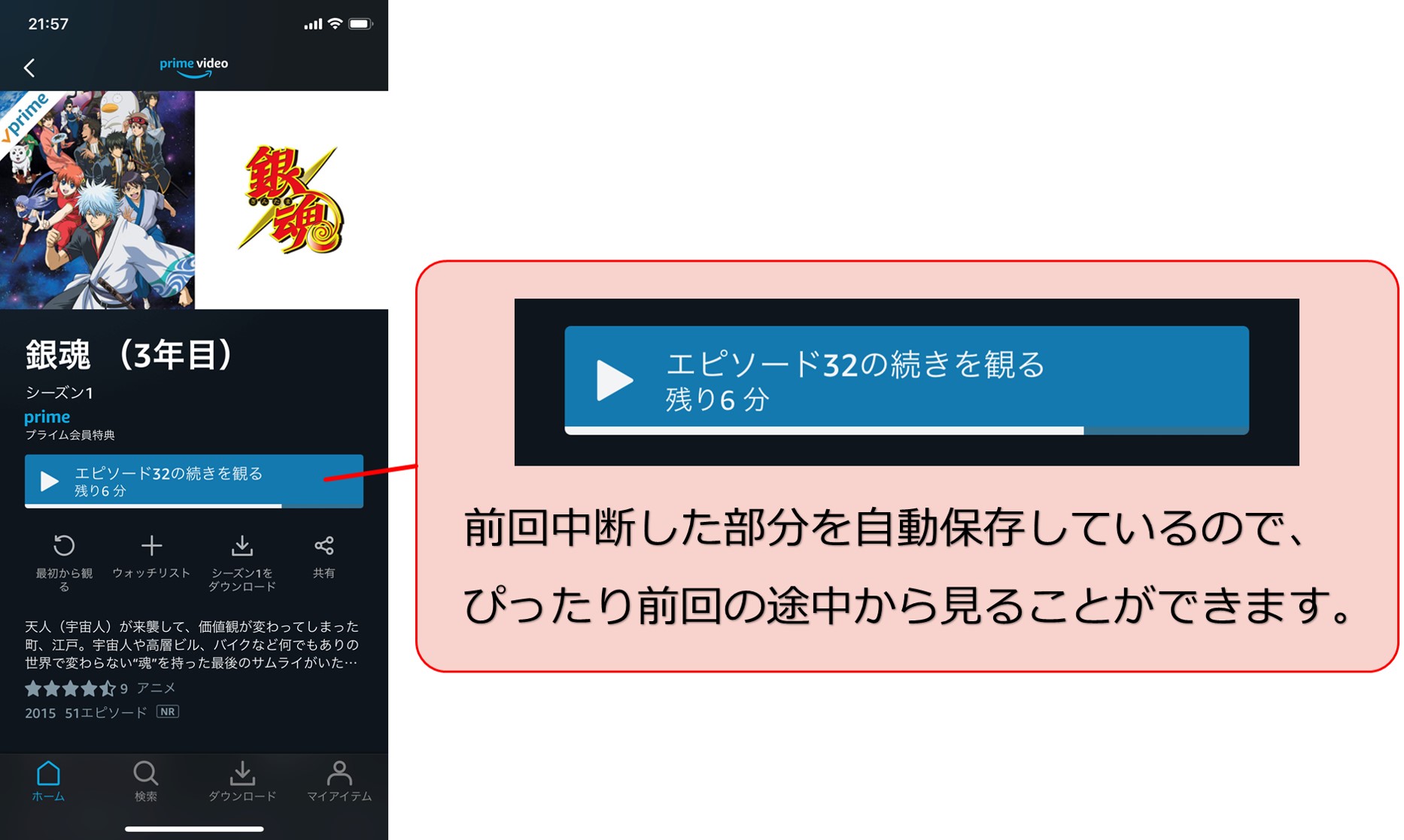
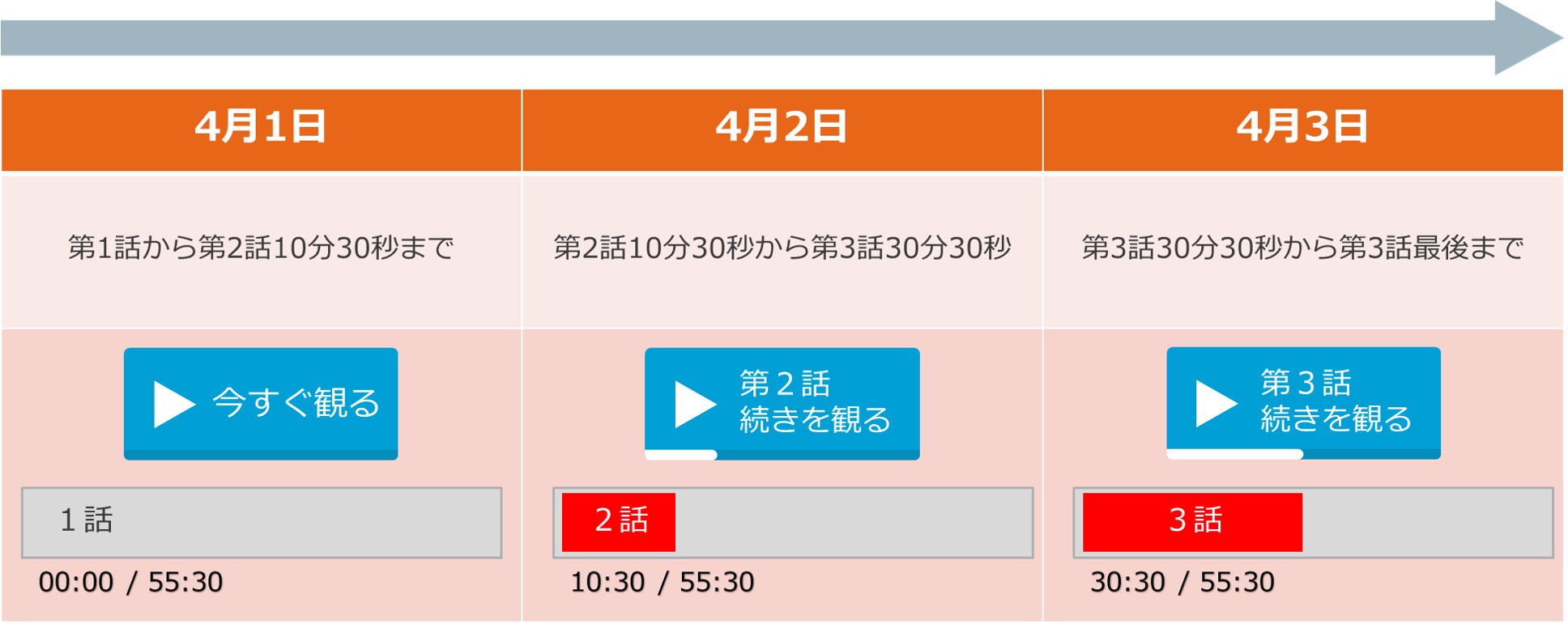
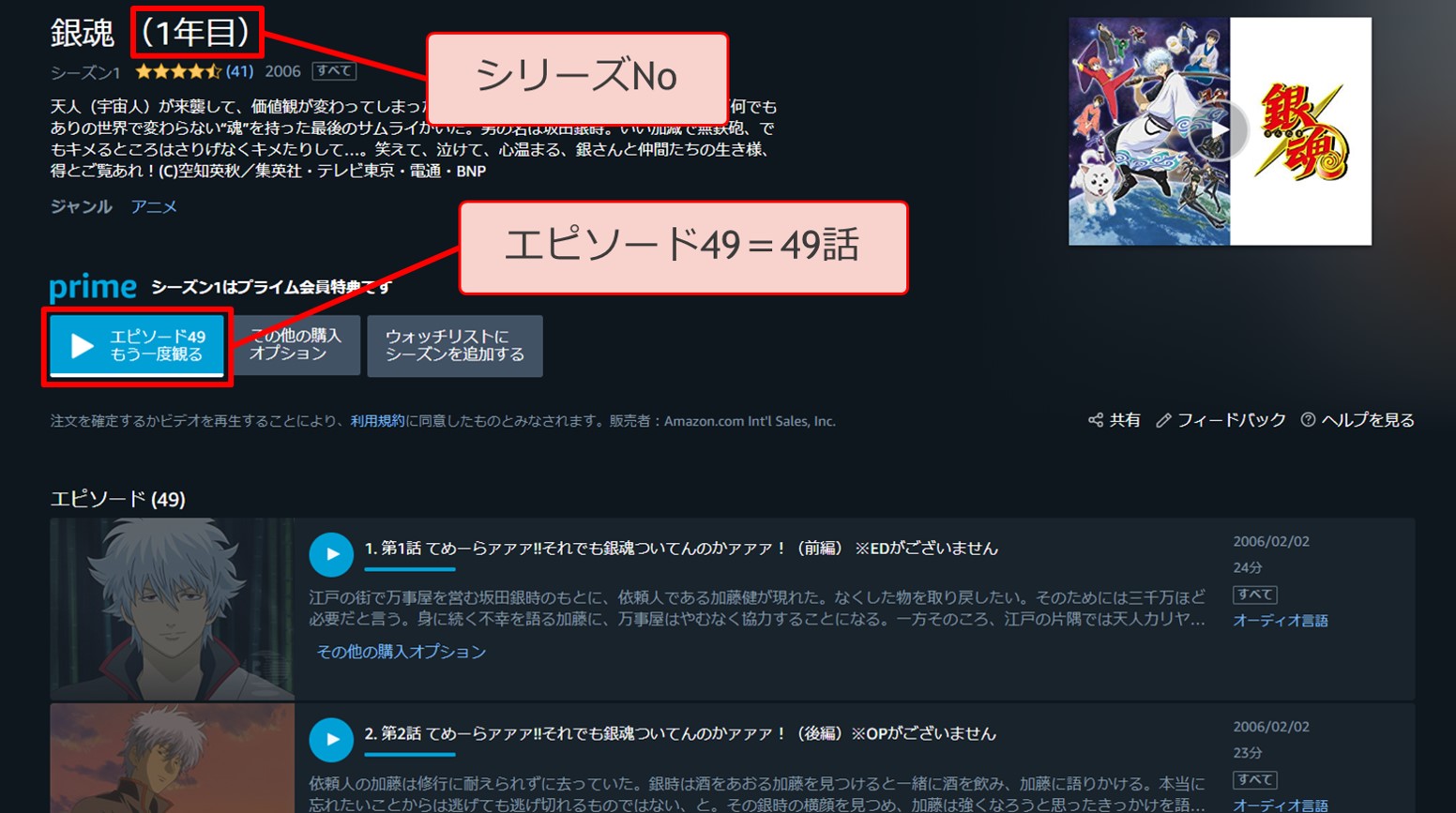
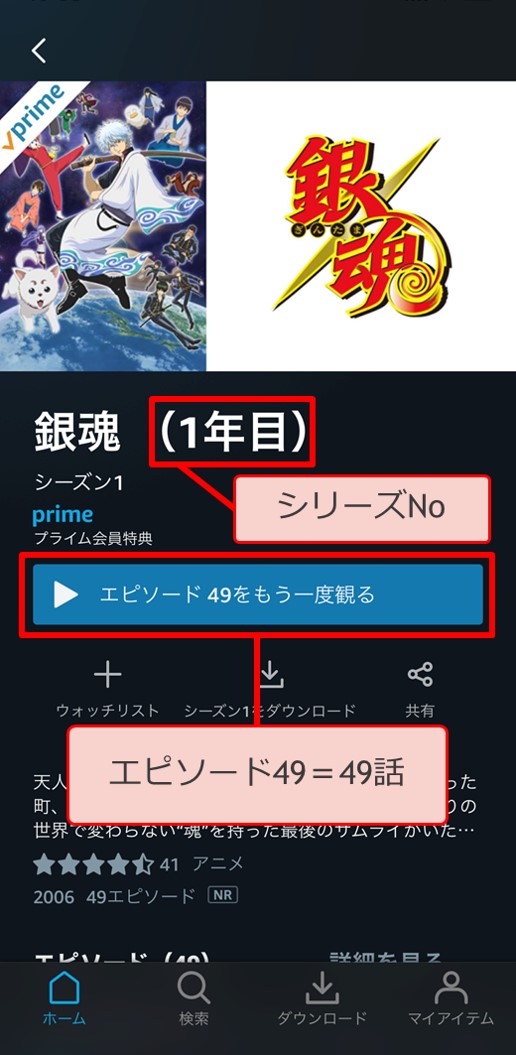
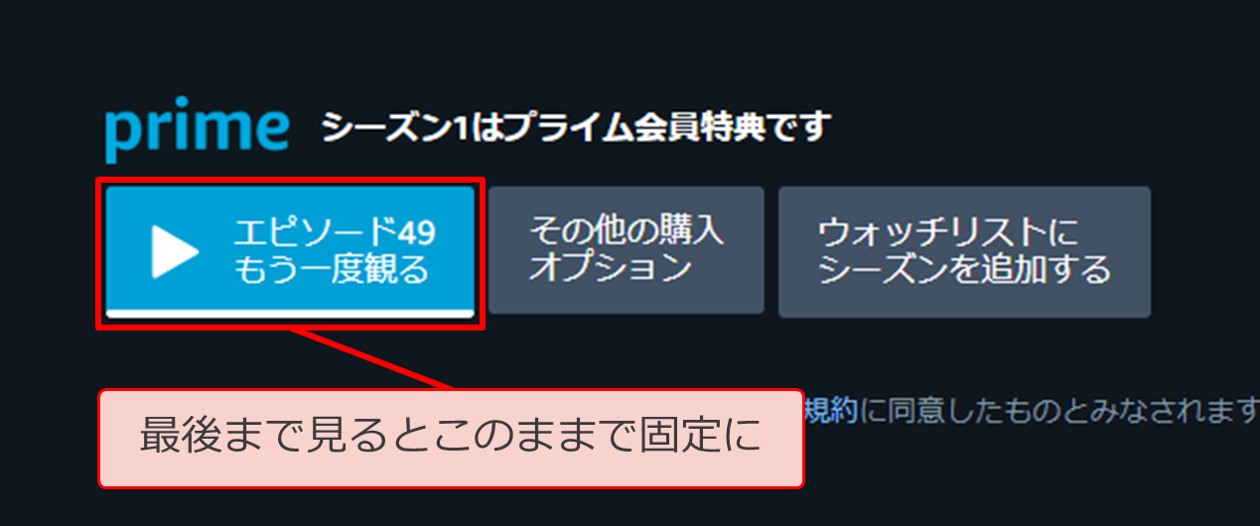

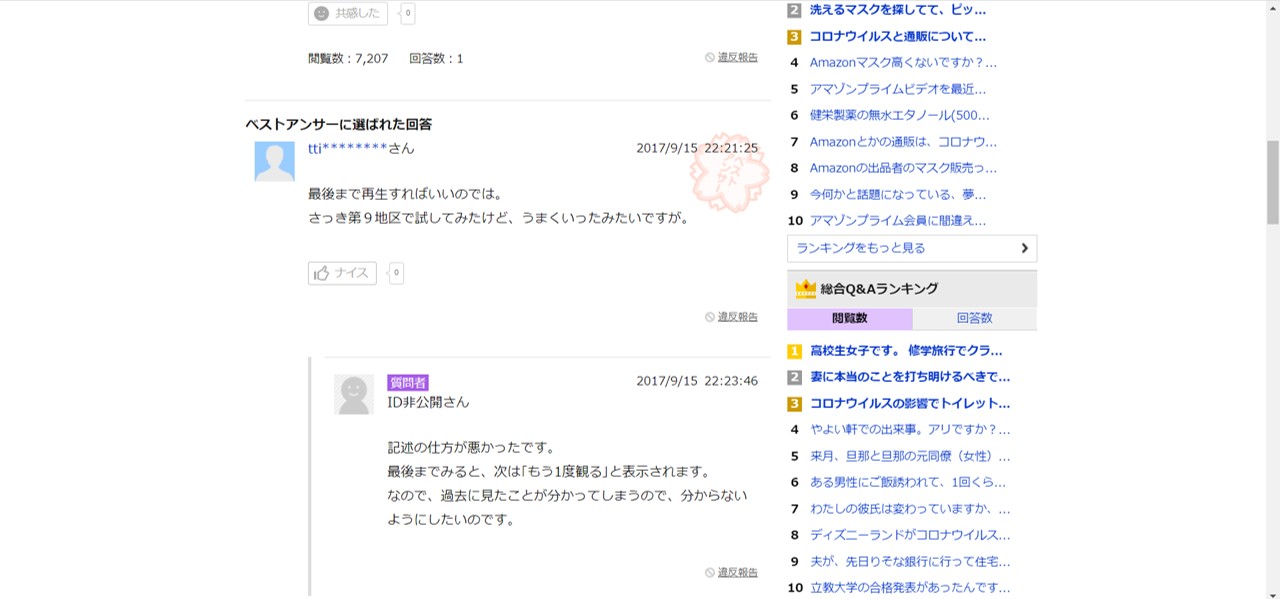
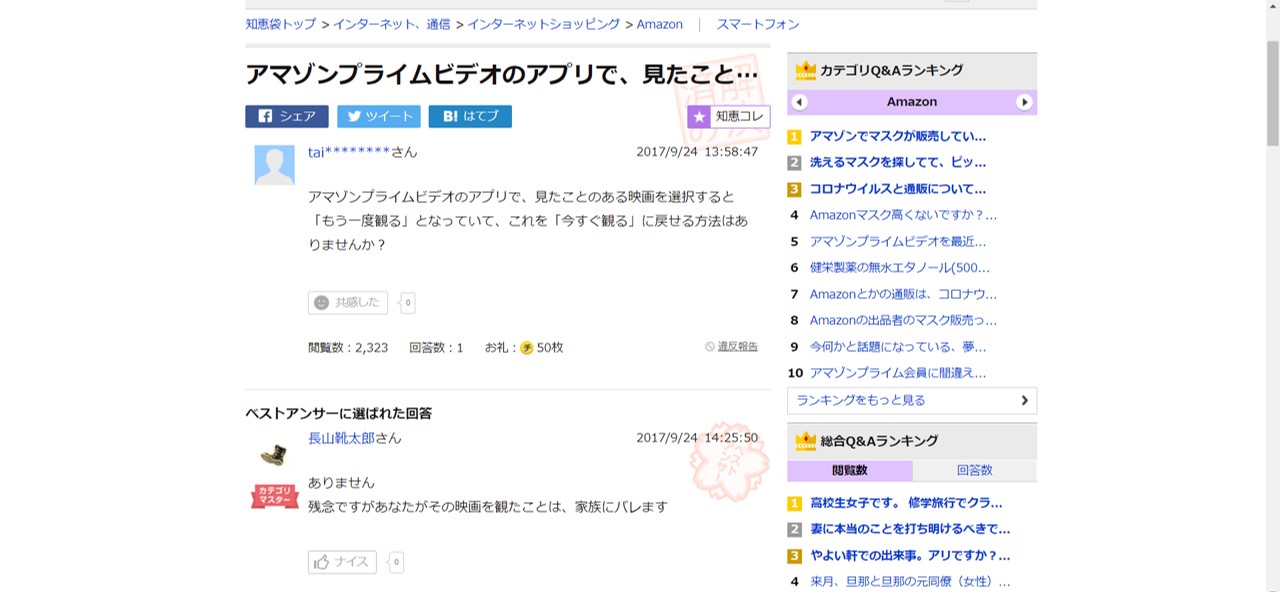
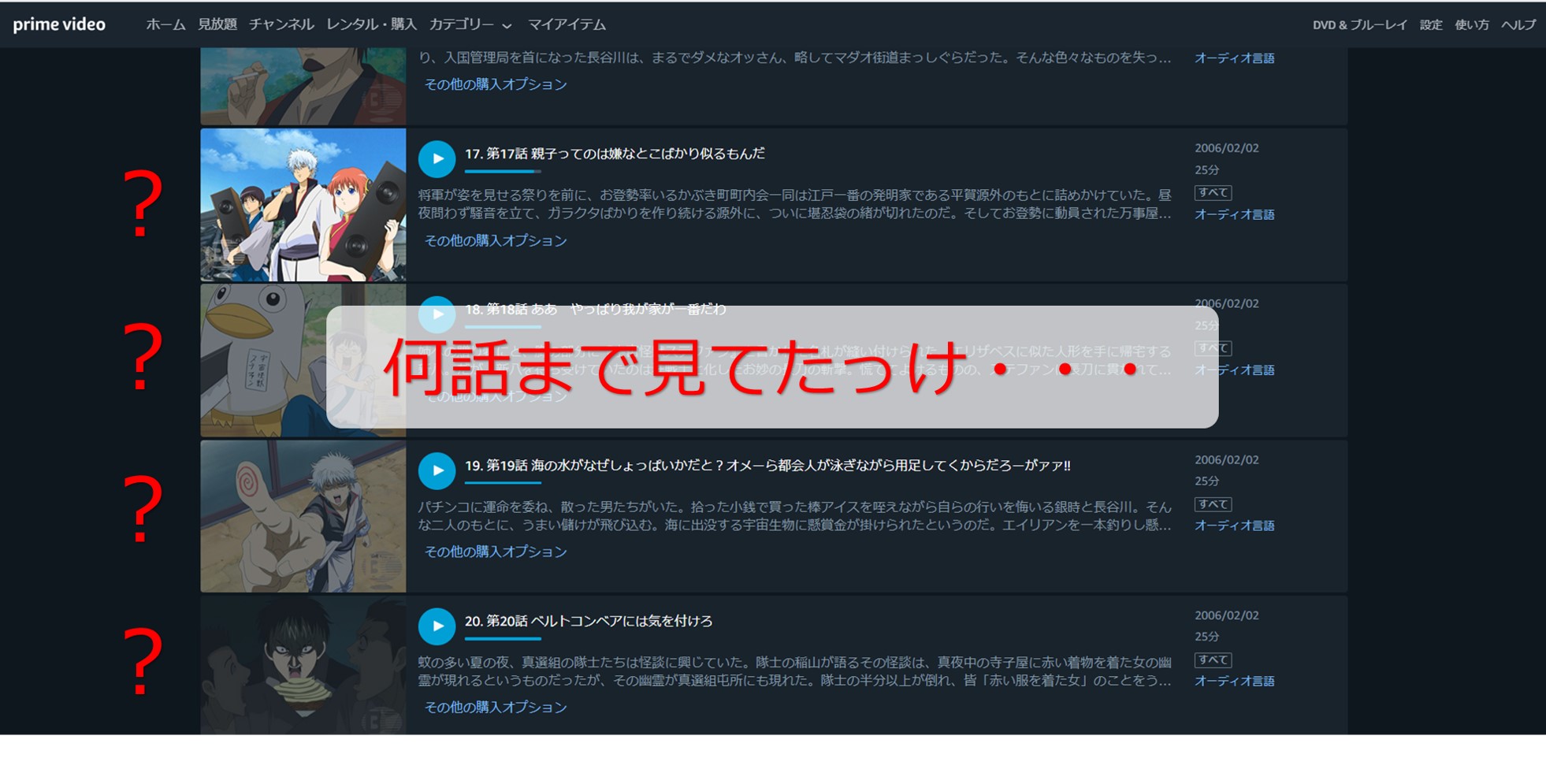
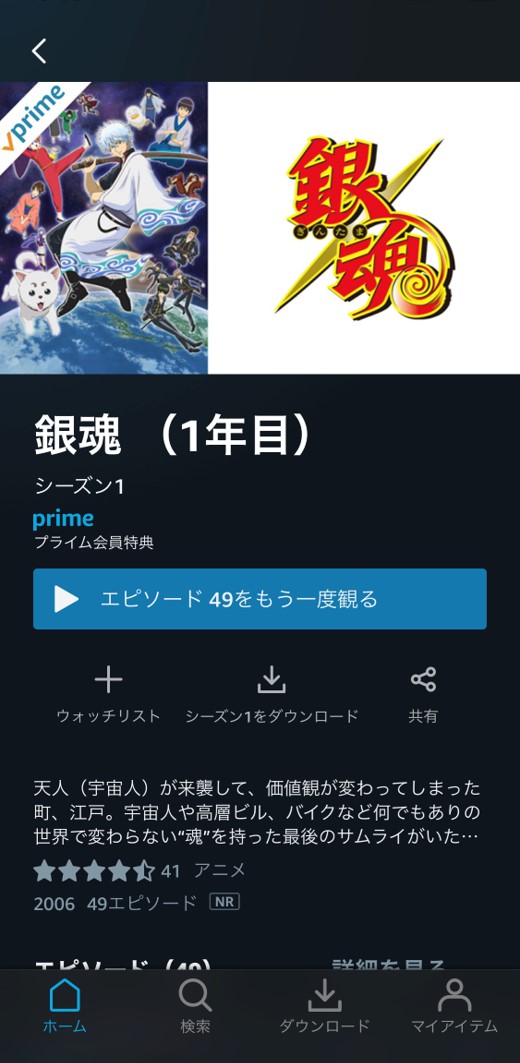

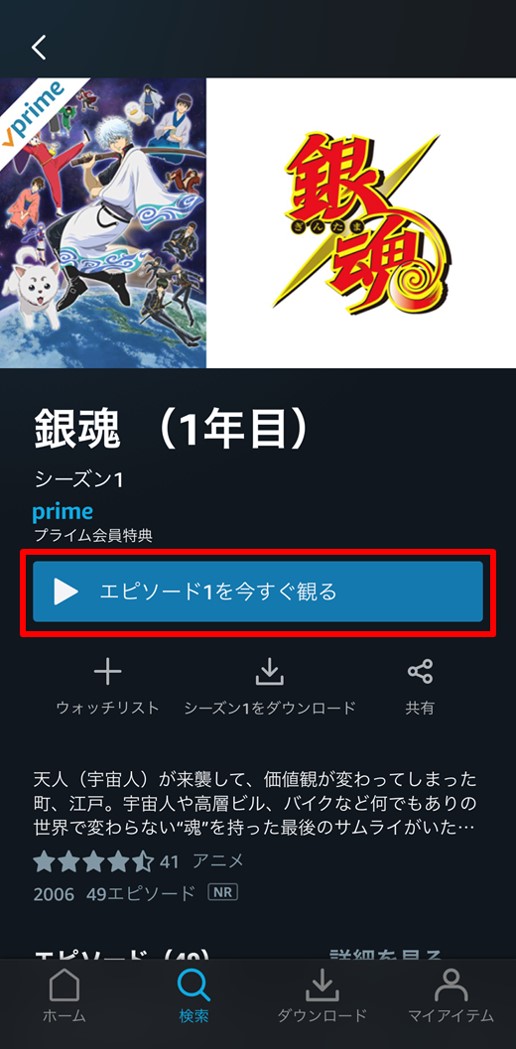
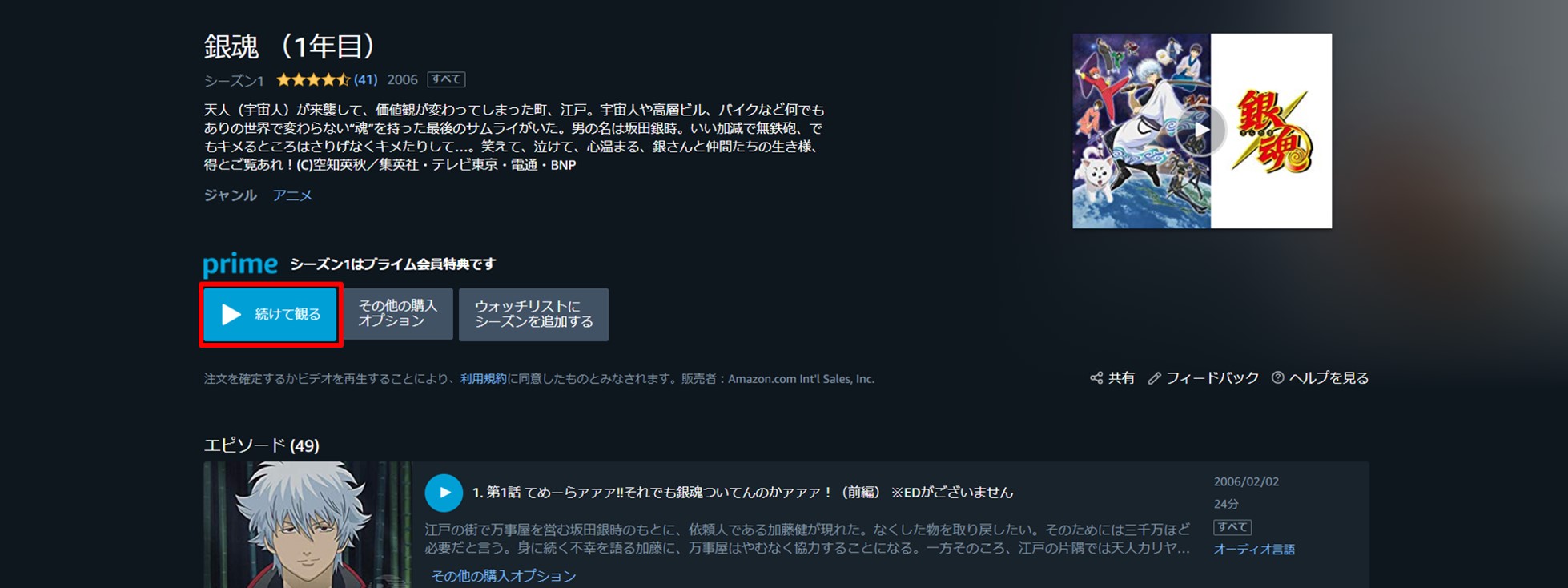
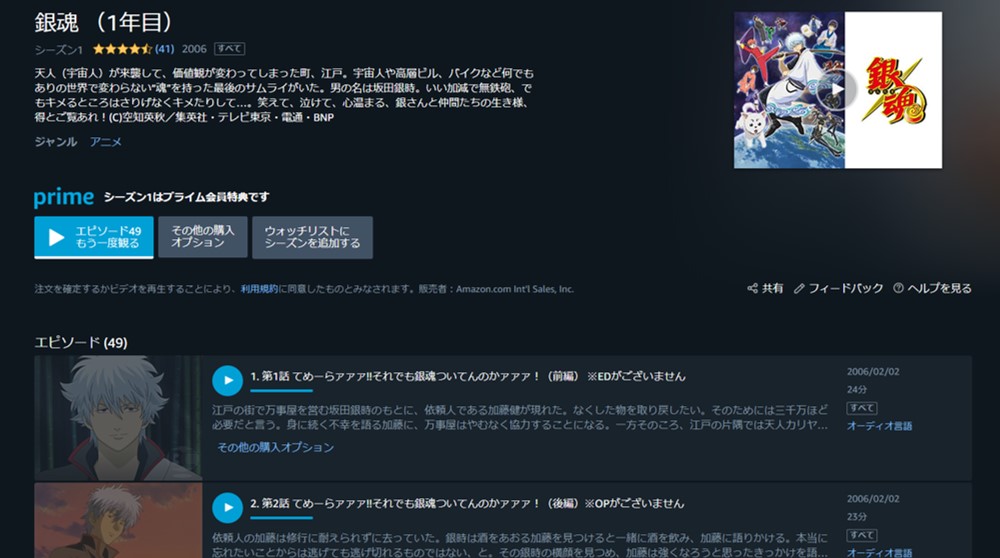
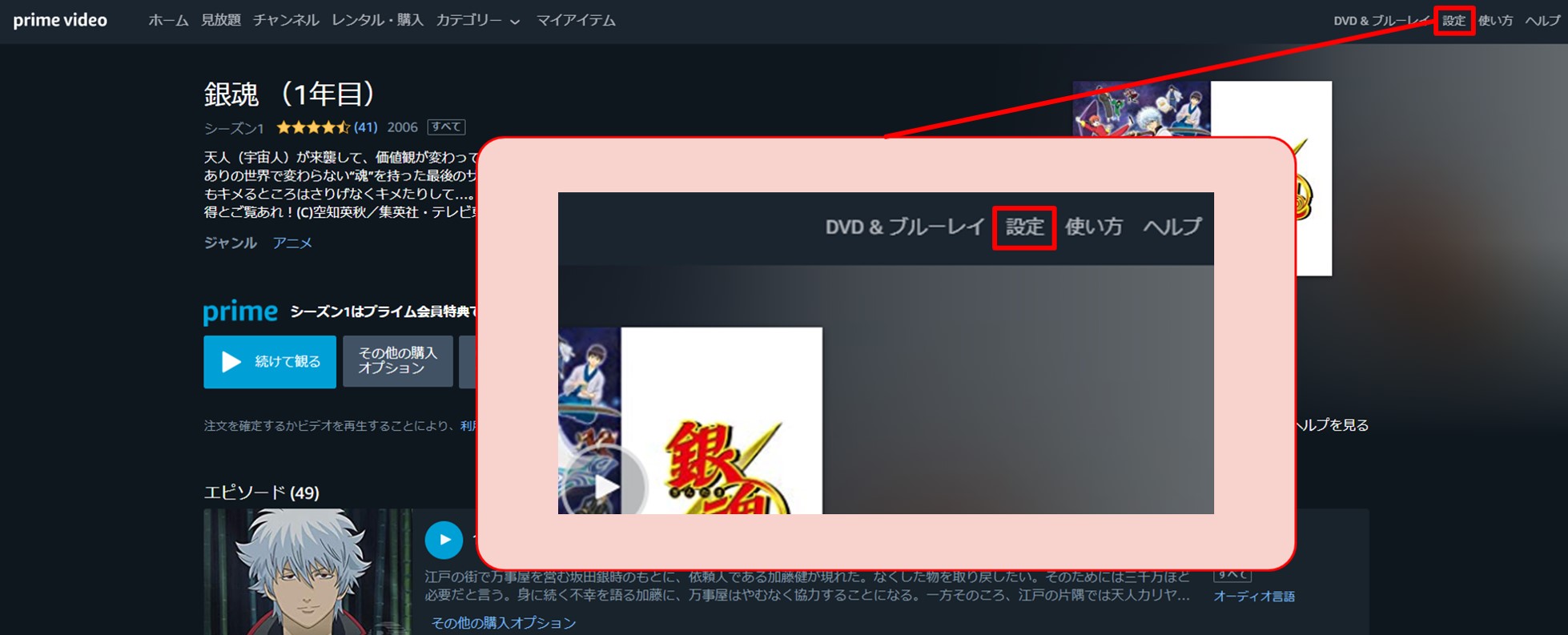
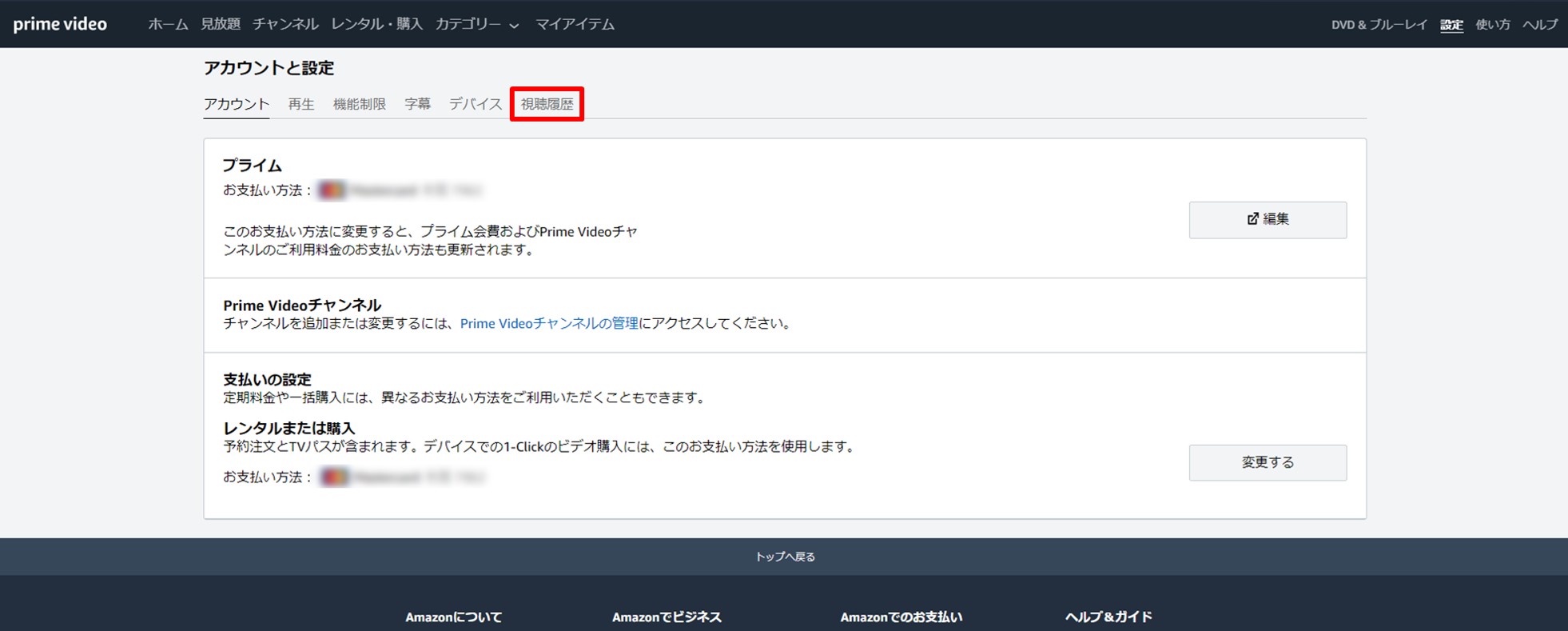
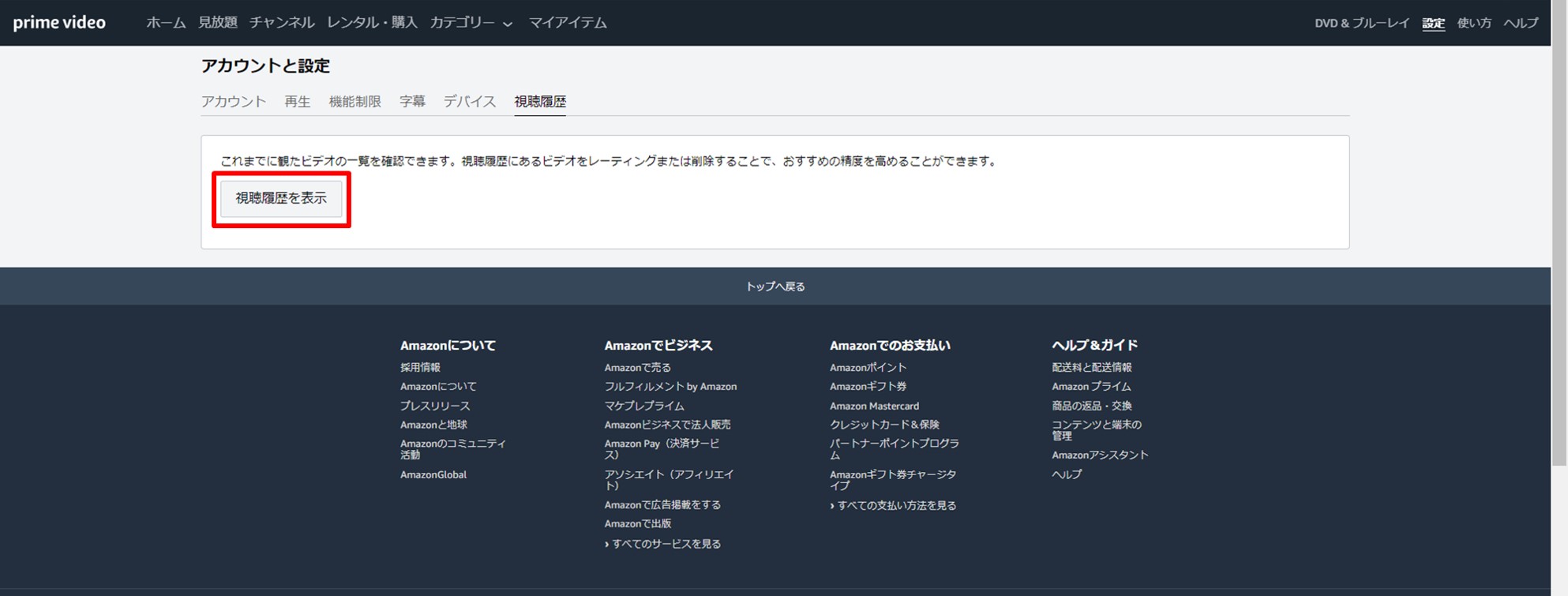
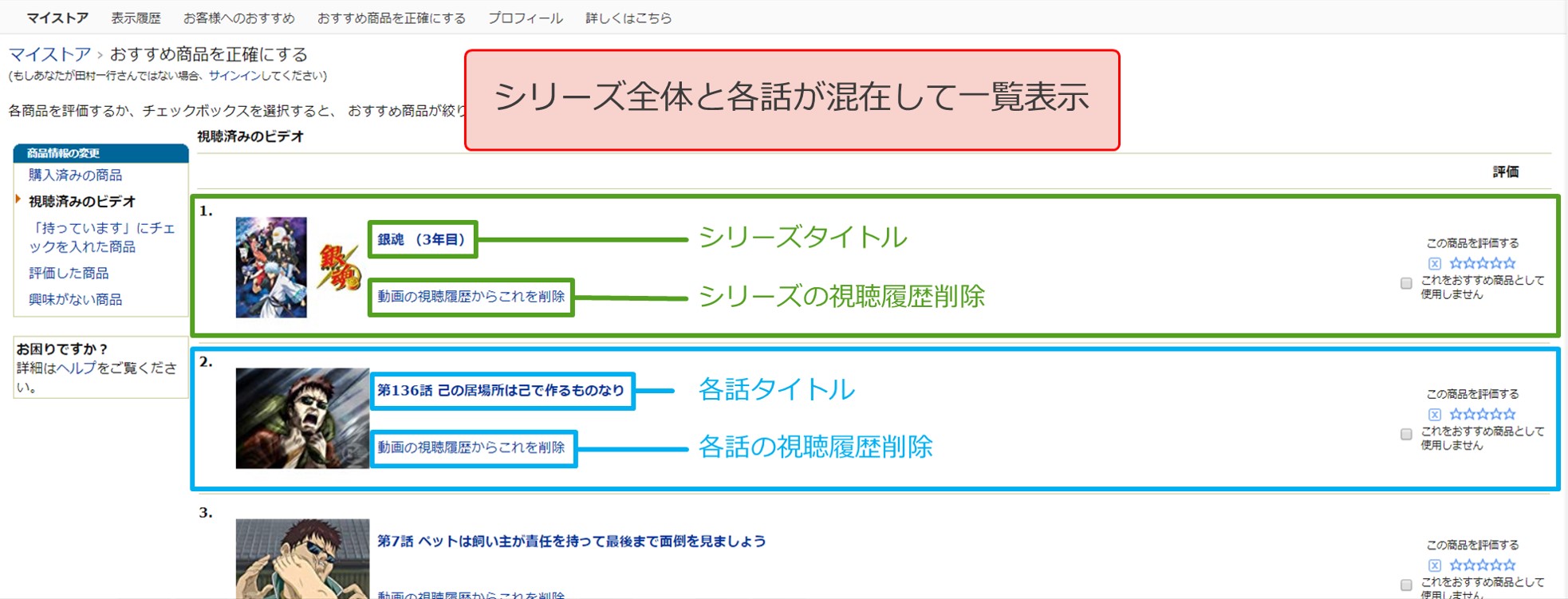
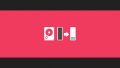

コメント